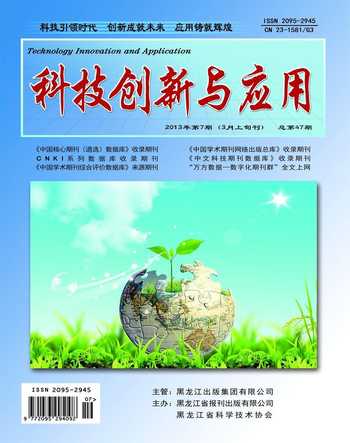機房建設之網絡克隆
趙勇
摘要:在我們進行機房建設的時候,經常用到網絡克隆,網絡克隆的好處在于快速的給每臺學生機重裝系統,要求環境是每臺學生機的硬件配置都一樣,下面我就如何使用MAXDOS完成網絡克隆總結一下我的經驗,這是我在長期從事實驗機房建設工作過程中積累下來的。
關鍵詞:網絡;克隆;MAXDOS;GHOST
在我們進行機房建設的時候,經常用到網絡克隆,網絡克隆的好處在于快速的給每臺學生機重裝系統,要求環境是每臺學生機的硬件配置都一樣,下面我就如何使用MAXDOS完成網絡克隆總結一下我的經驗,這是我在長期從事實驗機房建設工作過程中積累下來的。
首先下載網刻服務端 MaxDOS7.1 集成GHOST11.5版 PXE網絡啟動版 解壓到桌面。
第一步 設置服務端
打開程序MaxNGS.EXE。
設置網刻方案 方案名稱處隨便輸入一個數字或字母即可。會話名稱處 默認是MAX 并且是不可修改的 所以我們不必去理會它。克隆任務處 默認選擇恢復鏡像。克隆模式選擇PXE模式 也就是網卡啟動網刻,在新機器或新硬盤無操作系統的情況下我們一定要選擇這項 當然 即使你的是舊機器并且客機硬盤上已經有操作系統也可以選擇此項。鏡像文件選擇你要克隆的系統備份文件 然后點擊下一步。
如果你的鏡像文件是全盤的備份 在此處就要選擇整盤刻隆 單分區備份的話就選擇分區刻隆。
客戶端參數中,我們需要了解一下三種傳送模式的區別:
多點傳送:單點對多點的傳送網刻數據 從服務器向多臺客戶機建立多個數據傳輸通道 更節省帶寬和時間(與直接廣播效果是一樣的,但是很多時候多點傳送不能使用,直接換直接廣播就可以了 如果在某些情況必須使用多點傳送 那么把內網的IP地址改為10.0.X.X 就可以了)。
直接廣播:點對某網段的傳送網刻數據 從服務器向指定的一個特定網絡中的“所有主機”比如某一個交換機下的所有機器。
單點傳送:點對點的傳送網刻數據 在客戶機和服務器之間建立一個單獨的數據傳輸 從服務器發出的網刻數據只能傳送給一個客戶機。
由于我們是要網刻全部機器 所以我們選擇多點傳送。
在自動參數中我們可以按需設置。
第二步,網絡設置
點擊網絡設置菜單,我們可以看到如下選項:
啟動網卡:也就是你服務端的IP地址。
起始IP:必須和服務端的IP在同一網段中 也就是你第一臺連接到服務端的客戶機所分配到的地址。
子網掩碼:設置為服務端的子網
啟動文件和引導文件就在剛解壓到桌面的MaxDOS7.1 集成GHOST11.5版,PXE網絡啟動版的文件夾里,雖然這里面已經有了兩個文件名字,但是我們還是要重新指定一下這兩個文件。當指定好了這兩個文件后,第三個TFTP目錄就會自動定位到MaxDOS7.1 集成GHOST11.5版,PXE網絡啟動版的文件夾里。所以第三項我們不需去理會它 最后點擊保存。
至此服務端的設置就已完畢,接下來我們啟動服務端開始網刻。
在選擇方案處選擇剛才保存的方案a然后點擊啟動方案,如果前面你沒有選擇連接到多少臺機器自動開始的話,點擊啟動方案后,點擊確定后,我們就可以來到客戶機那了。
進入主板BIOS設置 找到Wake On LAN相關項,也就是所謂的網絡喚醒,將它設置為Enabled (各款主板設置可能不盡相同 請查閱相關主板說明)。
保存主板設置然后重啟機器。
網卡啟動;從服務端那獲取到地址;自動進入到MAXDOS 7.1;在此需要注意的是,如果你的硬盤是新硬盤或沒有分區的話,就必須在這里選擇MAXDOS工具箱,將硬盤分成你需要的若干分區,并且格式化所有分區。
進入到這里,客戶機就已連接上了服務端;我們可以看到在服務端上已經有了一臺客機的IP和MAC在列表里,我們點擊發送,我們回到客機查看,網刻順利進行中。